Роутеры стали неотъемлемой частью нашей жизни. Они позволяют нам подключаться к Интернету и создавать домашние сети. Один из самых популярных моделей роутеров на рынке - D-Link DIR-615. Он отличается надежностью, простотой в использовании и широкими функциональными возможностями.
Но как настроить роутер D-Link DIR-615 для своей домашней сети? Это вопрос, который может возникнуть у многих пользователей. В этой статье мы расскажем вам подробное руководство по настройке этого роутера, чтобы вы могли настроить его сами без помощи специалистов.
Прежде всего, вам потребуется подключить роутер к вашему интернет-провайдеру. Для этого вам понадобится кабель, который подключается к порту WAN на задней панели роутера. Подключите этот кабель к модему или кабельному модему, предоставленному вашим провайдером.
Далее, вы можете подключить свои устройства к роутеру, используя проводные или беспроводные соединения. Для проводного подключения используйте порты Ethernet на задней панели роутера. Для беспроводного подключения вам потребуется настроить Wi-Fi на роутере, чтобы создать беспроводную сеть, к которой вы сможете подключиться с вашего устройства.
Установка роутера D-Link DIR-615

Установка роутера D-Link DIR-615 - первый шаг к созданию домашней сети. Следуя этому подробному руководству, вы сможете настроить роутер без особых проблем.
1. Подготовьте все необходимые компоненты для установки роутера. Вам понадобится сам роутер D-Link DIR-615, кабель Ethernet, а также компьютер или ноутбук.
2. Подключите кабель Ethernet к порту WAN на задней панели роутера. Второй конец кабеля подключите к модему или кабельному провайдеру Интернета.
3. Подключите питание к роутеру и включите его. Подождите несколько минут, пока роутер завершит процесс загрузки.
4. Подключите компьютер или ноутбук к роутеру с помощью второго кабеля Ethernet. Один конец кабеля подключите к порту LAN на задней панели роутера, а другой конец подключите к сетевой карты вашего компьютера или ноутбука.
5. Откройте любой браузер, например, Google Chrome или Mozilla Firefox, и введите IP-адрес роутера в адресной строке. IP-адрес по умолчанию для роутера D-Link DIR-615 - 192.168.0.1. Нажмите Enter.
6. В появившемся окне введите логин и пароль администратора. Логин по умолчанию - admin, а пароль - пустое поле. Нажмите OK или Войти.
7. Вы окажетесь в интерфейсе управления роутером. Здесь вы сможете настроить различные параметры сети. Для начала рекомендуется изменить пароль администратора и название сети Wi-Fi.
8. Чтобы изменить пароль администратора, найдите раздел "Настройки системы" или "Администрирование". Затем найдите опцию "Пароль администратора" и введите новый пароль дважды. Не забудьте сохранить изменения.
9. Чтобы изменить название сети Wi-Fi, найдите раздел "Настройки беспроводной сети" или "Wi-Fi". Затем найдите опцию "Имя сети" или "SSID" и введите новое название для вашей сети. Снова сохраните изменения.
10. Поздравляю! Вы успешно установили и настроили роутер D-Link DIR-615. Теперь вы можете подключать другие устройства к вашей домашней сети и наслаждаться Интернетом.
Шаг 1: Физическое подключение

Перед началом настройки роутера D-Link DIR-615 необходимо правильно подключить его к вашей домашней сети. Для этого выполните следующие шаги:
- Подключите один конец Ethernet-кабеля к порту Интернет (WAN) на задней панели роутера.
- Вставьте другой конец кабеля в свободный порт сетевой карты вашего компьютера.
- Соедините роутер с источником питания, используя адаптер переменного тока, поставляемый в комплекте.
- Включите питание роутера, нажав кнопку питания на его задней панели.
После выполнения этих шагов физическое подключение роутера D-Link DIR-615 будет завершено, и вы будете готовы перейти к следующему этапу настройки.
Шаг 2: Вход в настройки роутера
Чтобы начать настройку роутера D-Link DIR-615, вам необходимо войти в его настройки через веб-интерфейс. Для этого выполните следующие действия:
- Откройте веб-браузер на вашем компьютере.
- В адресной строке введите IP-адрес вашего роутера. Обычно он равен 192.168.0.1 или 192.168.1.1. Нажмите клавишу Enter.
- В появившемся окне авторизации введите логин и пароль. Если вы не изменили их ранее, то логин по умолчанию – admin, а пароль – также admin. Нажмите кнопку Войти.
После успешного входа в настройки роутера вы попадете в основное меню, где сможете настроить все необходимые параметры для вашей домашней сети. Продолжайте к следующему шагу для дальнейшей настройки.
Шаг 3: Настройка основных параметров
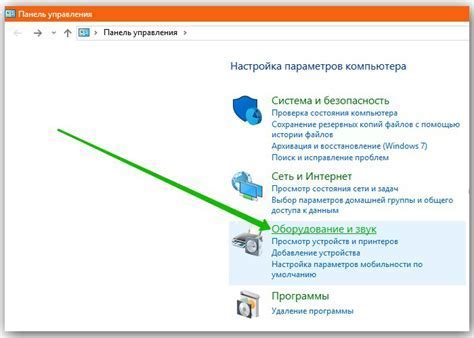
После успешной авторизации на странице настроек роутера D-Link DIR-615 откроется меню с основными параметрами, которые необходимо сконфигурировать для правильной работы вашей домашней сети.
В этом разделе вы можете настроить следующие параметры:
- Имя Wi-Fi сети (SSID): Здесь вы можете задать имя вашей беспроводной сети. Рекомендуется выбрать уникальное имя, чтобы соседи не смогли подключиться к вашей сети без вашего разрешения.
- Пароль Wi-Fi сети (PSK): В этом поле необходимо задать пароль, который будет использоваться для защиты вашей беспроводной сети. Рекомендуется использовать сложный пароль, состоящий из цифр, букв (как прописных, так и строчных) и специальных символов.
- Регион: В зависимости от вашего местоположения, необходимо выбрать соответствующий регион, чтобы установить правильные параметры радиочастотного канала и мощности передатчика.
- Часовой пояс: Здесь можно выбрать часовой пояс, чтобы установить правильное время на роутере.
- Автоматическая настройка беспроводного подключения: Если ваше устройство поддерживает WPS (Wi-Fi Protected Setup), вы можете использовать эту функцию для быстрой и простой настройки беспроводного подключения.
После настройки всех необходимых параметров вы можете сохранить изменения и перейти к следующему шагу.
Шаг 4: Защита и безопасность
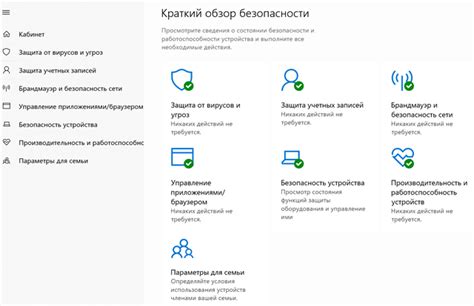
После завершения настройки базовых параметров и подключения к Интернету, важно обеспечить защиту вашей домашней сети и предотвратить несанкционированный доступ.
Вот несколько рекомендаций по усилению безопасности роутера D-Link DIR-615:
1. Измените стандартный пароль администратора. Пейте пароль, который будет сложно угадать, но в то же время запомним для вас.
2. Включите защиту Wi-Fi. В меню настройки роутера найдите раздел "Безопасность" или "Wireless Security". Установите пароль для вашей беспроводной сети и выберите надежный тип шифрования, такой как WPA2.
3. Отключите функцию WPS, если вы не пользуетесь ею. WPS (Wi-Fi Protected Setup) может быть уязвимой точкой в безопасности вашей сети.
4. Ограничьте доступ к вашему роутеру. В разделе настройки безопасности найдите "Access Control" или "Родительский контроль", где вы сможете настроить список устройств, которые могут получить доступ к роутеру.
5. Включите фильтрацию MAC-адресов. MAC-адрес - уникальный идентификатор для каждого устройства. Настройте список разрешенных MAC-адресов, чтобы предотвратить подключение нежелательных устройств.
6. Регулярно проверяйте обновления прошивки роутера. Выпускаются новые версии прошивки, которые исправляют уязвимости и добавляют новые функции. Проверяйте сайт производителя D-Link и следуйте инструкциям по обновлению.
Следуя этим рекомендациям, вы обеспечите безопасность вашей домашней сети и предотвратите несанкционированный доступ к вашему роутеру и личным данным.